|
В этой статье продолжаем обзор бесплатных антивирусов. Наш сегодняшний герой - бесплатный антивирус Avira Free Antivirus. Компания Avira уже на протяжении многих лет разрабатывает ПО для обеспечения безопасности компьютеров. С каждым днем онлайн база вирусов пополняется всё новыми найденными угрозами. Поэтому Avira Free Antivirus является отличным защитником для вашего ПК. Его надежность проверена многими тестами среди самых современных и продвинутых антивирусов. И с каждым годом Avira Free Antivirus показывает довольно высокий результат. Загрузка антивирусаСкачать Avira Free Antiviruss можно бесплатно с официального сайта компании. После загрузки переходим к установке. После запуска установки программа выполняет извлечение файлов и проверяет установленное ПО на совместимость. Далее следуем инструкциям в окне установки. В конце нам предложат определить основные настройки для антивируса. Нажимаем “Отмена” и запускаем программу. Далее нажимаем "Сервис" -> "Конфигурация" и начинаем полную настройку программы. В левом верхнем углу переключаем антивирус в экспертный режим и открываем вкладку System Scanner. 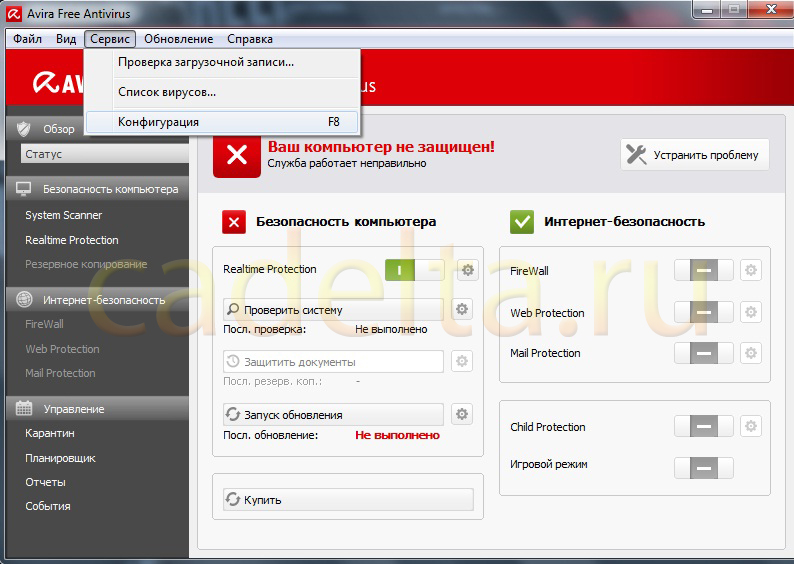
Для обеспечения полной безопасности компьютера будем выбирать максимальные параметры защиты, поэтому ставим все галочки в дополнительных настройках справа. Ставим средний приоритет сканирования и выбираем проверку всех файлов. 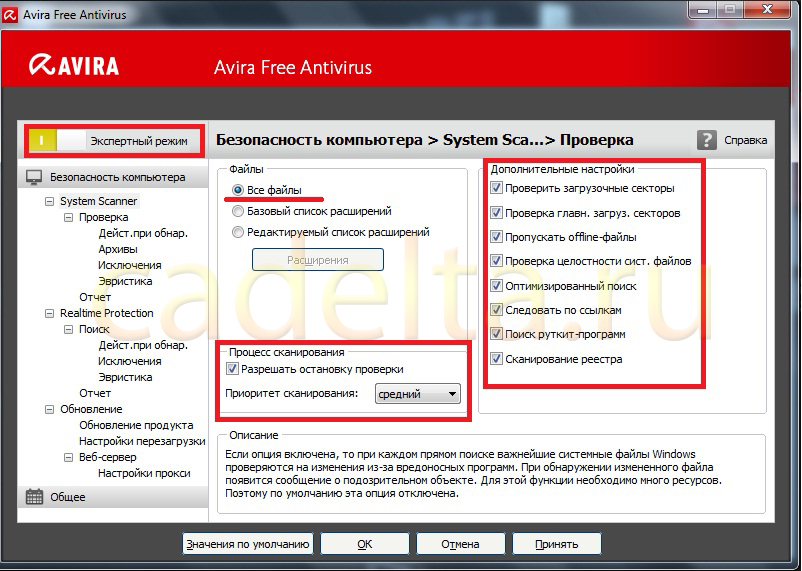
Щелкаем следующую вкладку. Самым действенным методом является помещение файла в карантин (то есть его обезвреживание), а затем попытка лечения файла с возможностью восстановления данных. Если попытка провалилась, остается одно решение – удаление вредоносного (зараженного) объекта. Поэтому в блоке "При обнаружении" выбираем “Автоматически” и следующие параметры: 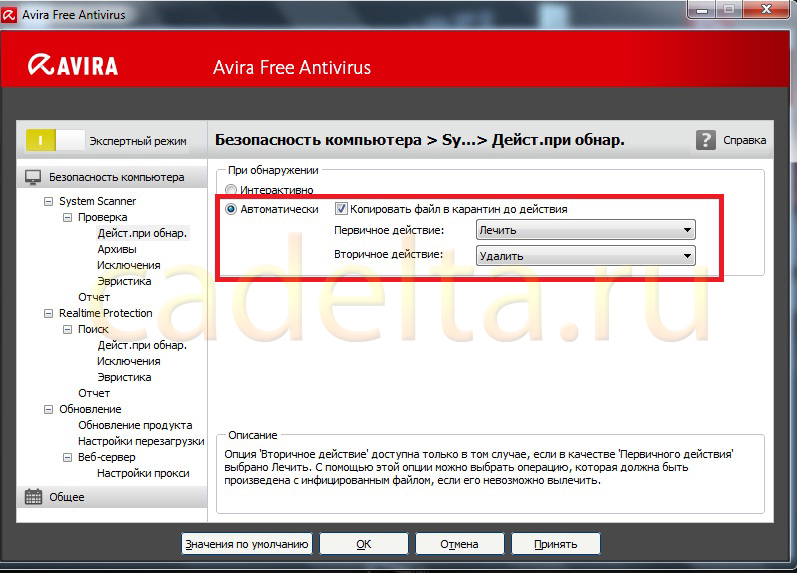
Во вкладке Архивы ставим все галочки и оставляем максимальную глубину рекурсии по умолчанию, чтобы не увеличивать время проверки компьютера. 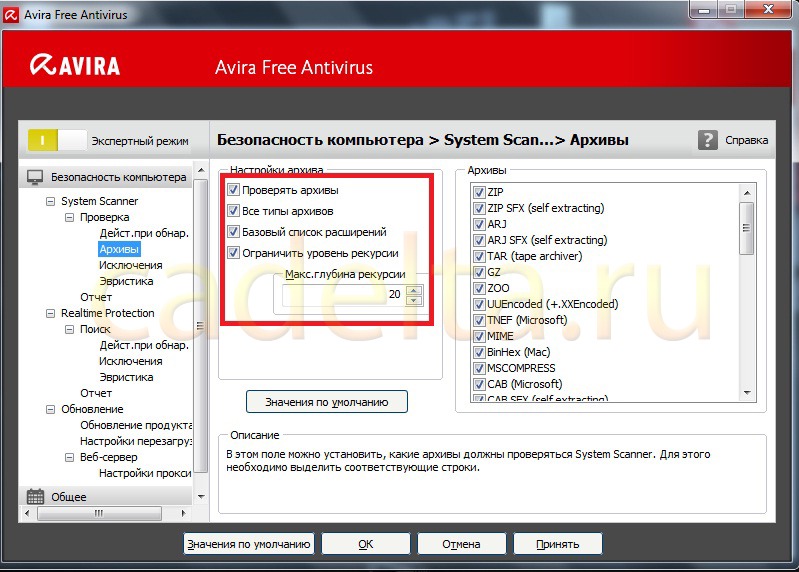
В исключениях вы можете указать процессы или файлы, которые помечаются антивирусом как вредоносные, хотя таковыми не являются. Далее включаем функцию эвристики - ставим галочку возле "Эвристическое обнаружение макровирусов". И также активируем обнаружение AHeAD - "Активировать AHeAD" -> "Высокий уровень обнаружения". Это повысит обнаружение даже самых непривычных вирусов и определение новых. 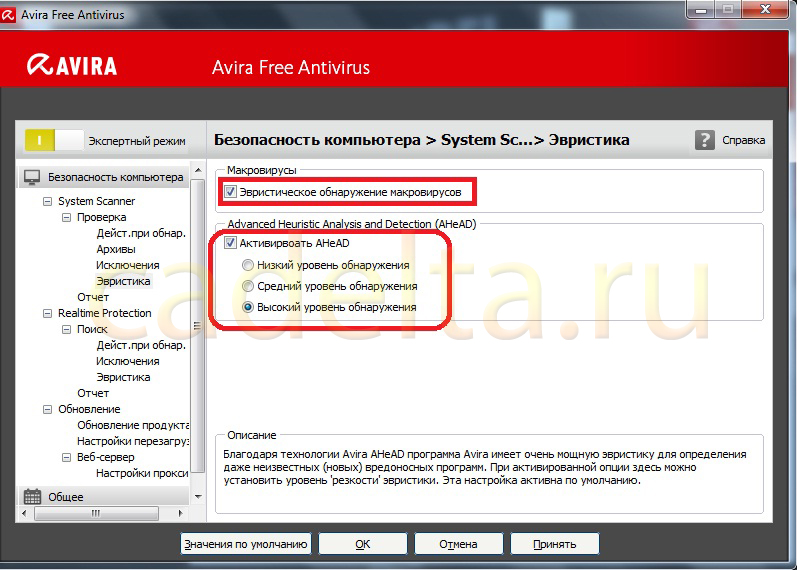
Отчет оставляем по умолчанию, но можете выбрать на свое усмотрение. Realtime Protection - это сканирование компьютера в фоновом режиме. Для сканирования компьютера при любых действиях, ставим галочку около “Во время чтения и записи”, а также не забываем выбрать "Все типы" файлов и сканирование архивов ("Проверять архивы"). Настройки архивов оставляем по умолчанию. Далее делаем аналогичным методом. 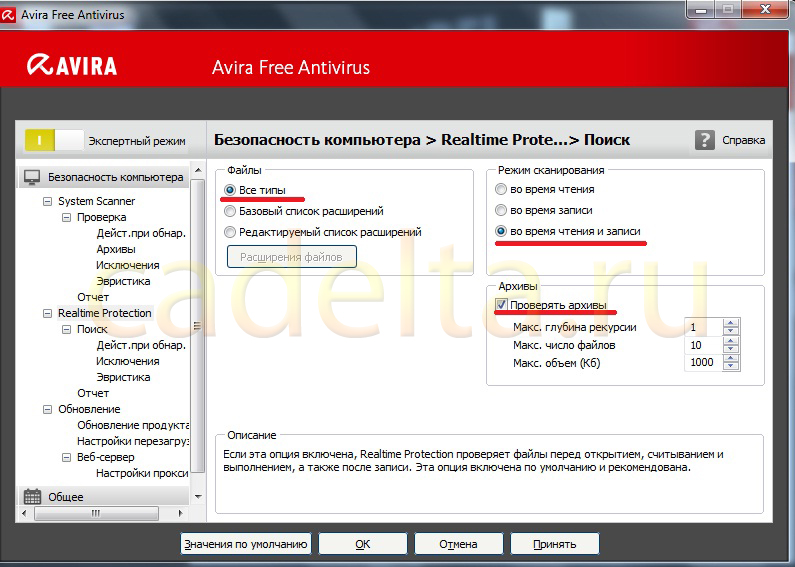
Обновление советуем настроить автоматическое - это пункт 2 во вкладке “Обновление продукта”. А вот перезагрузку лучше сделать ручной - пункт “Запрос, требуется ли перезагрузка” во вкладке “Настройки перезагрузки”. 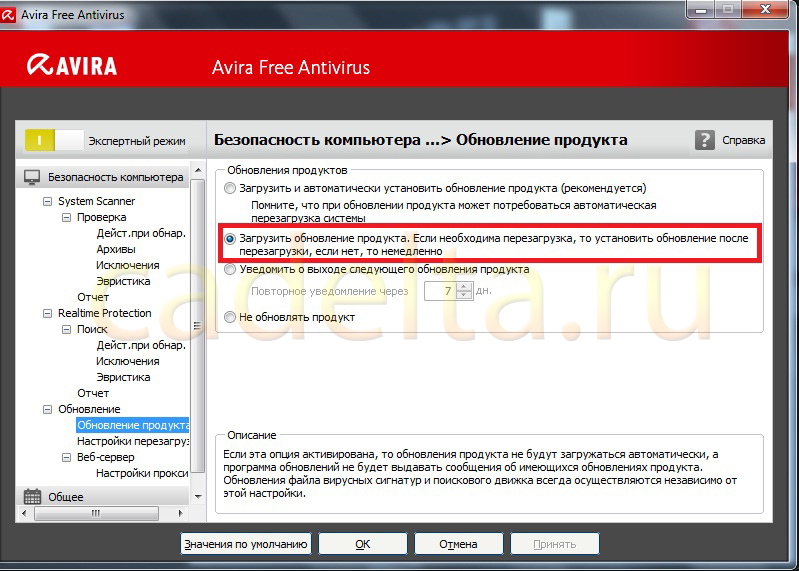
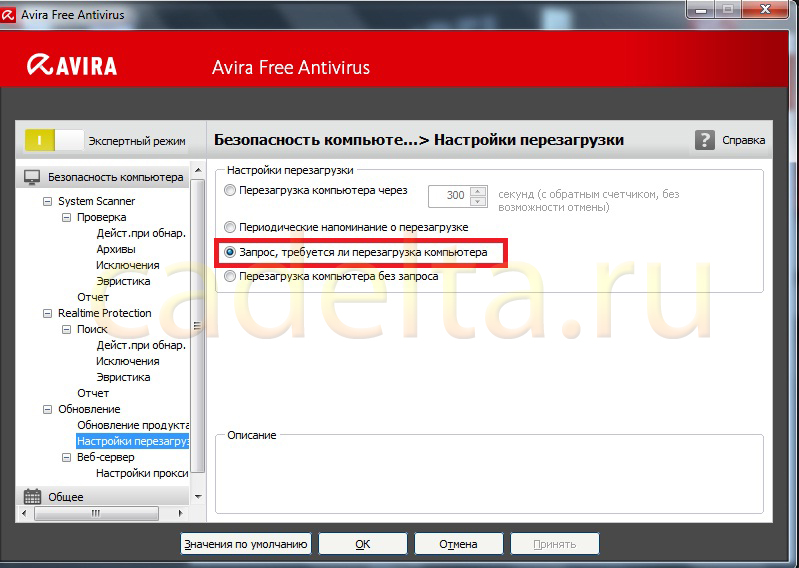
Если вы используете прокси-сервер, его необходимо указать в меню “Веб-сервер” -> ”Прокси-сервер”. 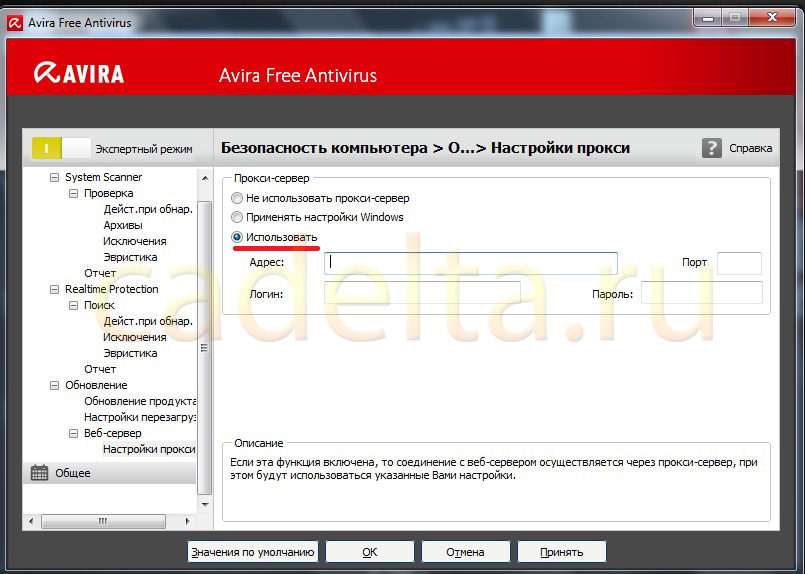
Во вкладках "Безопасность" и "WMI" ставим везде галочки. А после вкладки “События” оставляем все по умолчанию. 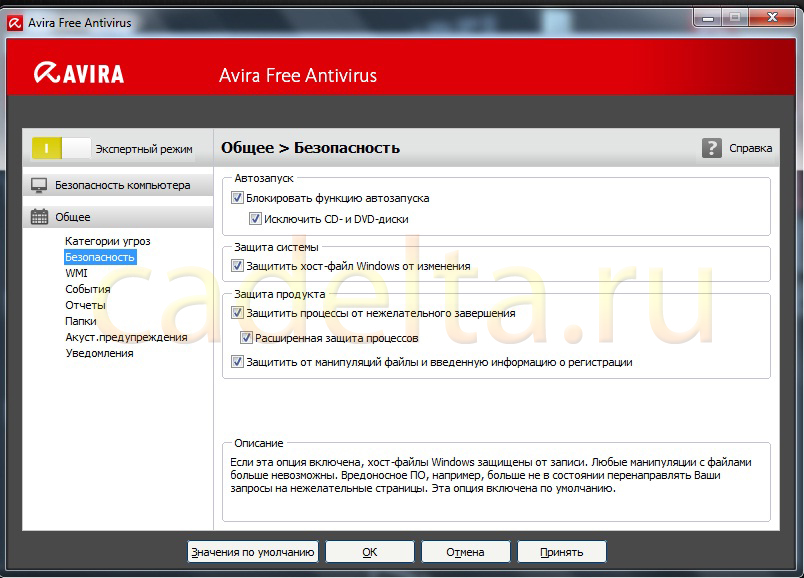
Осталось только нажать кнопку "Принять" и "ОК". Настройка завершена! P.S. Не забывайте делать полную проверку системы и чистить карантин не реже, чем 1 раз в 2 недели. Лучше всего будет, если вы сделаете полную проверку системы сразу после настройки. Администрация сайта CADELTA.RU Выражает благодарность за статью автору Web-Alex. Если у Вас остались вопросы, задайте их на нашем форуме. |
Популярные публикацииСамые популярные публикации по теме
|
Смотрите также
|
Наши темы
|
Реклама
|
||
| © 2009 – 2024 cadelta.ru | |||
| Копирование материалов разрешено только с указанием активной гиперссылки на первоисточник | |||
| Мобильная версия сайта | |||